آخر مرة ، أوضحت لك كيفية قم بإعداد وحدة تخزين مشفرة على جهاز الكمبيوتر الخاص بك باستخدام VeraCrypt. اليوم ، سنذهب خطوة للأمام ونبين لك كيفية إدراج منطقة مشفرة مخفية داخل وحدة تخزين مشفرة عادية. العقل المنحني ، أليس كذلك؟
ولكن لماذا أريد قسمًا مخفيًا؟
بصرف النظر عن الجانب الممتع منه (من لا يحب ممرات المرور؟) ، هناك أيضًا شيء ما يُطلق عليه "قابلية التقليل المعقولة". ويظهر الأمر على هذا النحو.

لنفترض أن لديك أحد الوالدين المشبوهين جدًا أو يعرف spousewho أن لديك مجلدًا مشفرًا. إنهم مقتنعون بأن لديك شيئًا فظيعًا هناك ، وتنكرونه ، ويضغطون عليك لفتح المجلد لإثبات ذلك.
في مجلد عادي ، يؤدي فك تشفيره إلى إلغاء محتوياته على الفور. ولكن ماذا لو كان لديك قسم خفي لا تعرفه سوى عنك؟ بعد ذلك ، يمكنك فتح المجلد لإظهار الشخص بعض الملفات غير الضارة وغير المؤذية ، ولكن الأشياء الحساسة حقًا ستكون في القسم المخفي - ولن يكون أي شخص أكثر حكمة.
اصنع Narnia الخاص بك - مثل Secret Passageway
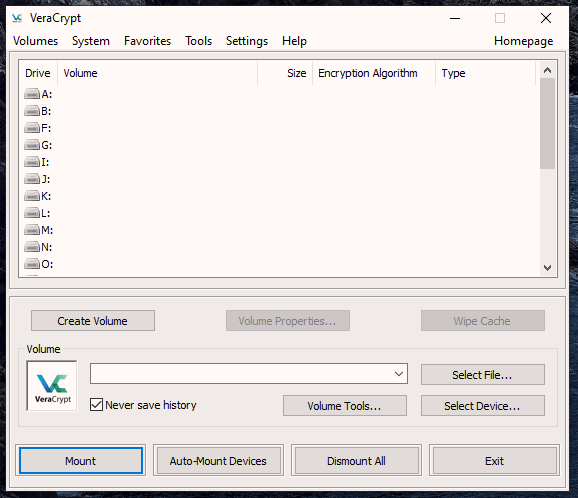
لذا دعنا نطلق VeraCrypt مرة أخرى ودعونا نلقي نظرة على كيفية القيام بذلك.
أولاً ، انقر على "إنشاء وحدة تخزين>/em>كـ.
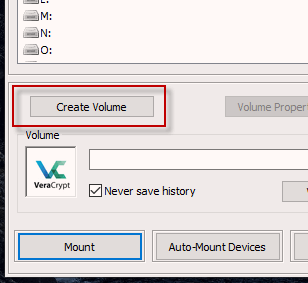
انقر على الخيار الأول - "إنشاء حاوية ملفات مشفرة" ثم "التالي".
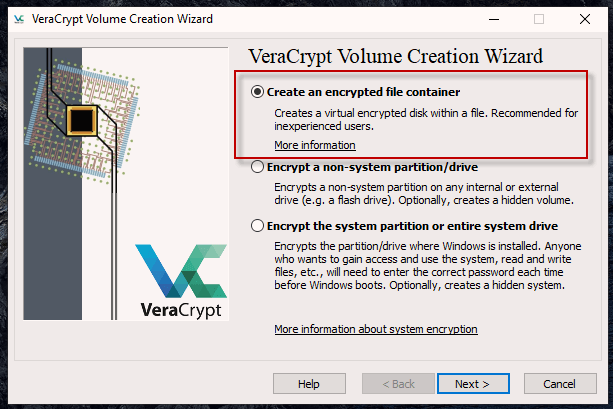
آخر مرة ، قمنا بالأول اختيار. اليوم ، سنقوم بالنقر فوق رقم الباب الثاني - "حجم VeraCrypt المخفي". يمنحك الوصف ما أحب أن أسميه "بوليصة تأمين ضد التعذيب / الابتزاز".
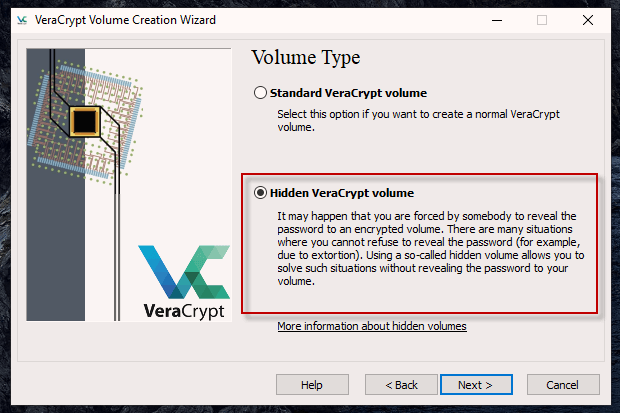
القسم التالي يمنحك خيارين.
سأفترض أن هذه هي المرة الأولى التي تقوم فيها بذلك لذلك سأذهب مع "الوضع العادي" لجعل الأمور أكثر بساطة .
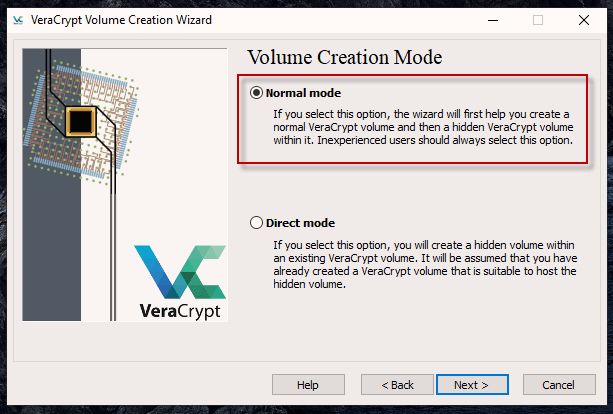
الخطوة الأولى هي لإنشاء وحدة تخزين VeraCrypt "الخارجية" (العادية التي ستحتوي على جميع الملفات البريئة). لذلك انقر على "تحديد ملف" وانتقل إلى المكان الذي تريد أن يذهب إليه هذا المجلد. بالإضافة إلى إعطائها اسمًا.
يمكن تغيير الموقع والاسم لاحقًا إذا لزم الأمر.
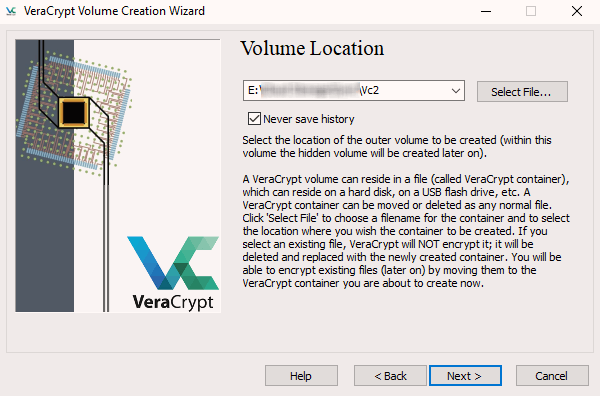
الآن عيّن "خيارات التشفير" للحجم الخارجي. ما لم يكن لديك أي سبب خاص لذلك ، فإن الخيارات الافتراضية جيدة تمامًا.
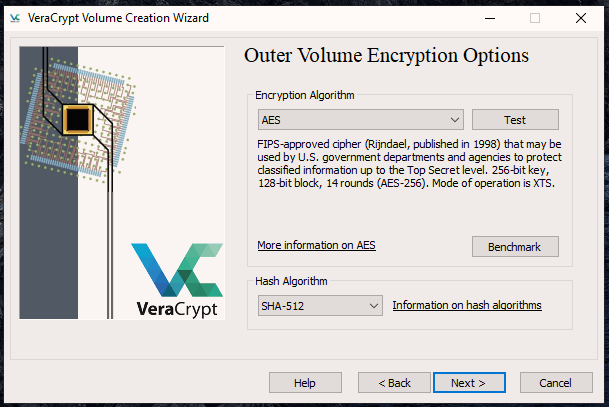
الآن قم بتعيين حجم الصوت الخارجي. تذكر ، أن حجم قسمك المخفي يجب أن يدخل داخل هذا ، لذا فإن مساحة التخزين الخارجي للملفات البريئة والمساحة المخفية مع الملفات الحساسة.
نظرًا لأنه لا يمكن تغيير هذه المساحة بمجرد إنشاء وحدة التخزين ، يلزمك التفكير جادًا في مقدار المساحة التي ستحتاج إليها. من الأفضل أن تخطئ في جانب الحذر وأن ترتفع قليلاً.
نظرًا لأن هذا الحجم مؤقت فقط لهذه الجسيمات ، والتي سيتم حذفها بعد ذلك ، فقد فعلت 1 غيغابايت.
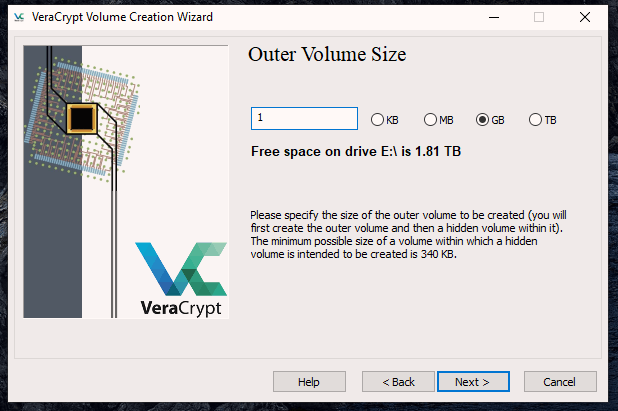
الآن كلمة المرور. ننسى keyfiles وخيار PIM. بعد إدخال كلمة المرور ، انقر على "عرض كلمة المرور" للتحقق من كتابتها بشكل صحيح.
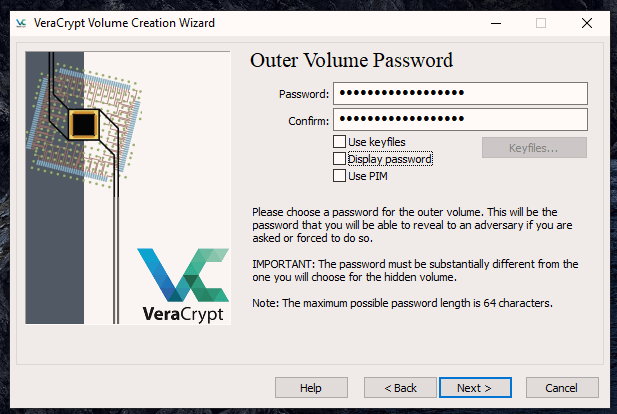
التالي هو إنشاء مفاتيح التشفير. حرك منزلك بشكل عشوائي وشاهد الشريط الموجود في الجزء السفلي من الشاشة الحمراء إلى اللون الأحمر.
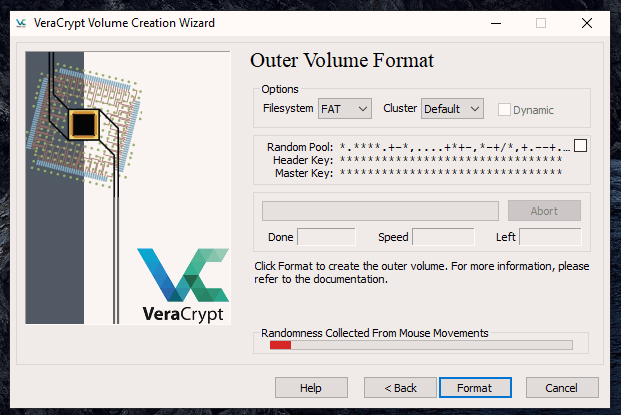
عندما يكون الشريط أخضرًا ، انقر فوق "التنسيق".
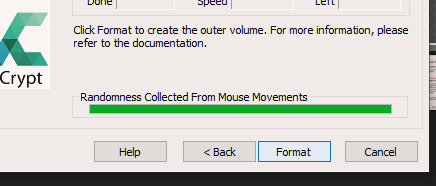
سيُطلب منك الآن فتح المجلد الخارجي ونسخ الملفات الأبرياء داخله. لم يتم إنشاء القسم المخفي بعد. يتلو ذلك بعد ذلك.
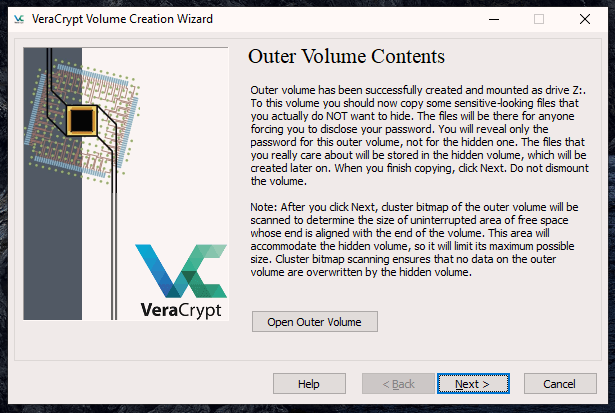
لذلك أنا انتقل إلى المجلد الخارجي ونسخ بعض مقالات PDF التقنية الخاصة به.
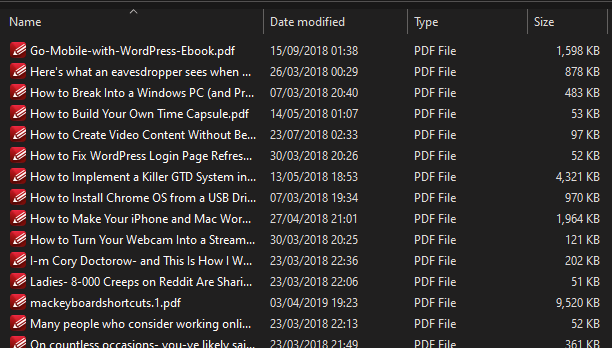
انتقل الآن إلى نافذة VeraCrypt السابقة وانقر على "التالي" لبدء إنشاء وحدة التخزين المخفية.
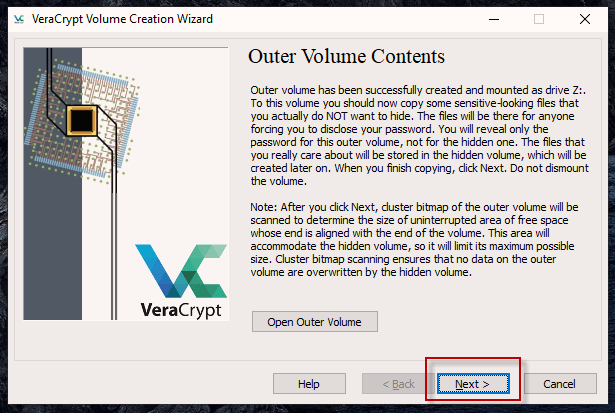
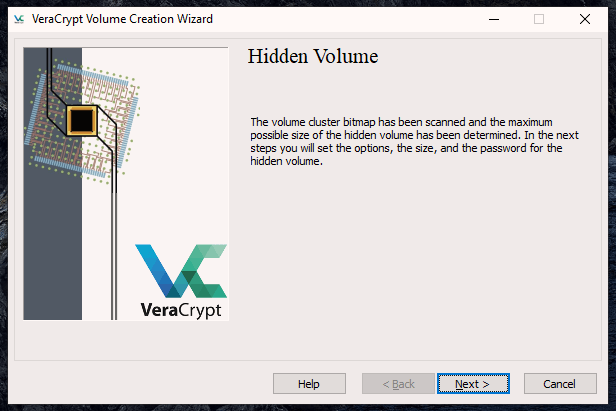
كما كان من قبل ، اختر خيارات التشفير لوحدة التخزين المخفية. مرة أخرى ، ما لم يكن لديك حقًا ، اتركها كما هي.
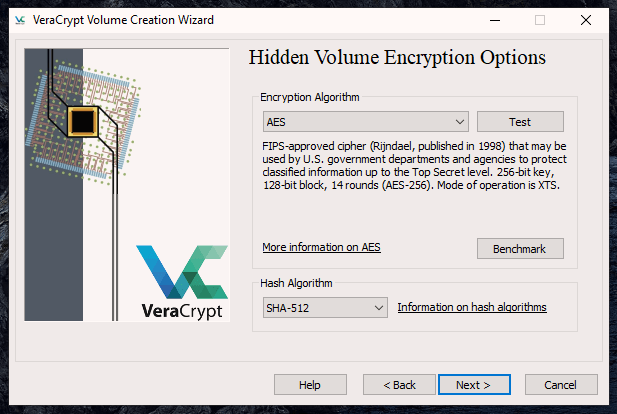
استنادًا إلى حجم وحدة التخزين الخارجية ، قام VeraCrypt بحساب أن الحد الأقصى لحجم وحدة التخزين المخفية لا يمكن أن يكون أكثر من مجرد 882 ميجابايت. لذلك حدد الحجم وأدخله في المساحة المتوفرة.
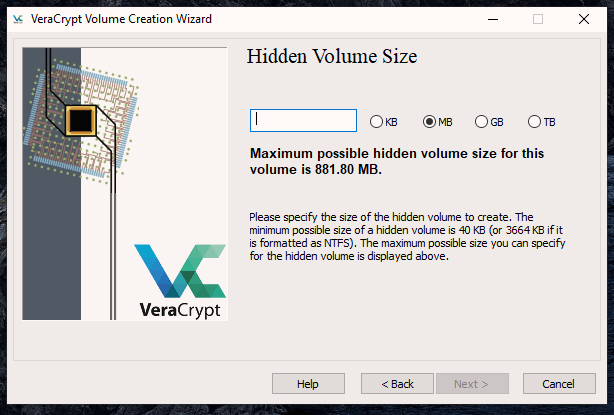
ستطلب منك الشاشتان التاليتان تعيين كلمة مرور وإنشاء مفاتيح التشفير كما فعلت مع وحدة التخزين الخارجية.
فيما يتعلق بكلمة المرور لوحدة التخزين المخفية - يجب أن تكون كلمة مرور مختلفة تمامًا عن كلمة المرور لوحدة التخزين الخارجية. سترى السبب في وقت لاحق ولكن إذا اخترت كلمة المرور هذه ، فلن تعمل وحدة التخزين المخفية.
عند الانتهاء من ذلك ، سترى ذلك بعد ذلك.
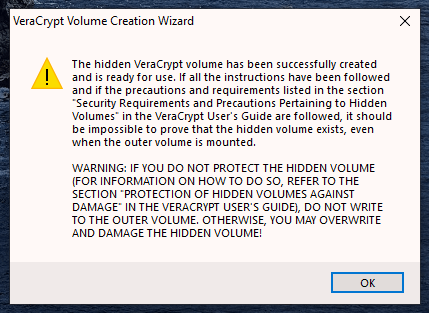
الآن ، قم بإنهاء معالج التثبيت. المجلد المشفر مع الباب المخفي جاهز للتأرجح.
فتحه
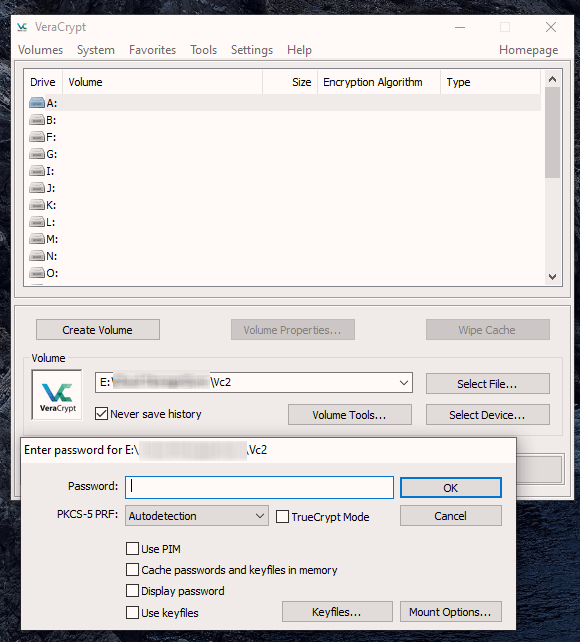
في نافذة VeraCrypt الرئيسية:
لماذا تحتاج إلى كلمتين مرور
حسنًا ، دعنا نقول أن المافيا تملكك وأنت مجبر على التخلي عن كلمة المرور إلى VeraCrypt المشفرة مجلد. الأشياء المخادعة حقًا موجودة في مجلدك المخفي بينما تكون الأشياء التي تمدح theDon موجودة في المجلد العادي.
ماذا تفعل؟ يمكنك منحهم كلمة المرور إلى مجلد هناك. عندها يرى VeraCrypt أنك تريد الملفات العادية وهذا ما يراه allanyone.
ولكن إذا كنت آمنًا وتريد عرض الأشياء المشينة (بطاقة معرف نادي المعجبين Bonnie Tyler على سبيل المثال) ، اكتب في ستتجاهل كلمة مرور وحدة التخزين المخفية.VeraCrypt المجلد العادي ثم تقوم فقط بتثبيت المجلد المخفي بدلاً من ذلك.
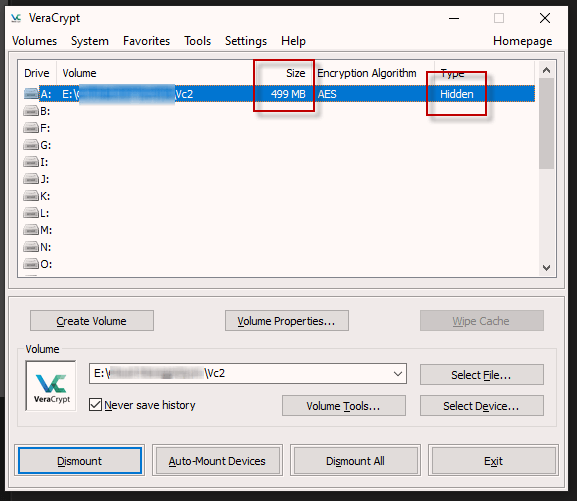
في الجزء الثالث من هذه السلسلة ، سنستخدم VeraCrypt لتشفير القرص الصلب بأكمله. نأمل أن أتمكن من إدارة ذلك دون الحصول على شاشة زرقاء من الموت في هذه العملية.